집 >소프트웨어 튜토리얼 >모바일 애플리케이션 >Tomato ToDo에서 데스크톱 카운트다운을 설정하는 방법 Tomato ToDo에서 데스크톱 카운트다운을 설정하는 방법
Tomato ToDo에서 데스크톱 카운트다운을 설정하는 방법 Tomato ToDo에서 데스크톱 카운트다운을 설정하는 방법
- PHPz앞으로
- 2024-03-12 13:40:281250검색
PHP 편집자 Xiaoxin이 Tomato ToDo 애플리케이션 설정 방법과 데스크탑에 카운트다운을 표시하는 방법을 소개합니다. Pomodoro ToDo는 Pomodoro Technique를 통해 시간 관리에 중점을 두고 효율성을 향상시키는 도구입니다. 데스크탑 카운트다운을 설정하면 작업 진행 상황을 보다 직관적으로 이해할 수 있고, 작업에 더 집중할 수 있도록 동기를 부여할 수 있습니다. 다음으로 Tomato ToDo의 데스크탑 카운트다운 기능을 설정하는 방법을 살펴보겠습니다!
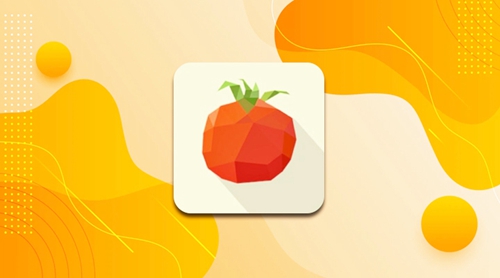
ToDoToDo에서 데스크톱 카운트다운을 설정하는 방법
1. Tomato My 인터페이스에서 미래 계획을 클릭하세요.
2. 열리는 미래 계획 인터페이스에서 오른쪽 상단에 있는 더하기 아이콘을 클릭하세요.
3. 팝업되는 미래 계획 추가 창에서 대학 입시 등 계획 이름을 설정합니다.
4. 그런 다음 창 하단의 목표 날짜 설정을 클릭하고 열리는 인터페이스에서 대학 입학 시험 날짜를 설정하세요.
5. 요금제 이름과 날짜를 설정한 후, 창 오른쪽 상단의 체크 표시를 클릭하세요.
6. 향후 일정에는 추가된 대학 입시 카운트다운을 보실 수 있습니다.
위 내용은 Tomato ToDo에서 데스크톱 카운트다운을 설정하는 방법 Tomato ToDo에서 데스크톱 카운트다운을 설정하는 방법의 상세 내용입니다. 자세한 내용은 PHP 중국어 웹사이트의 기타 관련 기사를 참조하세요!

